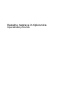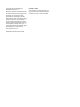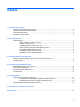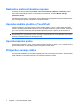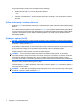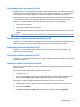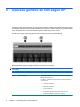Pointing Devices and Keyboard - Windows 7
Preklapljanje slike na zaslonu (fn+f4)
Pritisnite tipko fn+f4, da preklopite sliko med napravami za zaslonski prikaz, ki so priključene na sistem.
Če je na primer na računalnik priključen monitor, z vsakim pritiskom na bližnjico fn+f4 preklopite sliko
med zaslonom na računalniku, zaslonom na monitorju in hkratnim prikazom na obeh zaslonih.
Večina zunanjih monitorjev uporablja standardni VGA za sprejem video signala iz računalnika. Bližnjica
fn+f4 lahko preklopi sliko tudi med drugimi napravami, ki iz računalnika sprejemajo video signal.
Bližnjica fn+f4 podpira naslednje vrste video signala (s primeri naprav, ki jih uporabljajo):
●
LCD (zaslon računalnika)
●
zunanji VGA (večina zunanjih monitorjev)
●
HDMI (televizije, kamkorderji, DVD-predvajalniki, videorekorderji in kartice za zajem videa z vrati
HDMI)
OPOMBA: S-Video ali sestavljeni video ni podprt, tudi če je priključen na starejše združitvene postaje.
Prikaz stopnje napolnjenosti akumulatorja (fn+f8)
Pritisnite fn+f8 za prikaz informacij o napolnjenosti vseh nameščenih akumulatorjev. Ogledate si lahko,
kateri akumulatorji se polnijo, in ugotovite stanje napolnjenosti posameznega akumulatorja.
Zmanjšanje svetlosti zaslona (fn+f9)
Pritisnite fn+f9, da zmanjšate svetlost zaslona. Če tipko za bližnjico pritisnete in jo pridržite, se bo
svetlost zmanjševala postopoma.
Povečanje svetlosti zaslona (fn+f10)
Pritisnite fn+f10, da povečate svetlost zaslona. Če tipko za bližnjico pritisnete in pridržite, se bo svetlost
povečevala postopoma.
Nastavitev senzorja okoliške svetlobe
Računalnik ima vgrajeni senzor za svetlobo, ki samodejno prilagaja svetlost prikazovalnika glede na
okoliško svetlobo.
S senzorjem okoliške svetlobe lahko upravljate na dva načina:
●
S pritiskom na fn+f11.
●
S klikom desne miškine tipke na ikono gumba za hitri zagon v opravilni vrstici spodaj desno in s
klikom na Turn Ambient light sensor on/off (Vključi/izključi senzor okoliške svetlobe).
Upravljanje s senzorjem okoliške svetlobe lahko dodate tudi v meni Q, in sicer takole:
1. Odprite HP Quick Launch Buttons control panel (HP nadzorna plošča gumbov za hitri zagon).
2. Kliknite jeziček Q Menu.
3. Pod Items to display on Q Menu (Elementi za prikaz v meniju Q) izberite Toggle ALS.
Uporaba bližnjic 5